Jak chronić hasłem kategorie WooCommerce
Opublikowany: 2018-10-17WooCommerce to jedna z najbardziej wszechstronnych platform e-commerce dostępnych w branży tworzenia stron internetowych. Możesz go użyć do stworzenia niemal każdego rodzaju doświadczenia e-commerce, jakie można sobie wyobrazić. Kategorie produktów nie różnią się od siebie, a w tym poście pokażemy Ci, jak korzystać z wtyczki, która pozwala ukrywać kategorie WooCommerce poprzez blokowanie ich hasłami.
Ochrona hasłem kategorii produktów nie jest popularną funkcją wśród sklepów WooCommerce ani domyślną opcją WooCommerce, ale zdziwiłbyś się, jak bardzo może być przydatna. Niezależnie od tego, czy chcesz sprzedawać produkty hurtowo określonej grupie klientów, tworzyć produkty tylko dla członków, czy nawet udostępniać klientom bezpłatne produkty po wykonaniu określonych czynności, jest to jedna z tych unikalnych funkcji, które mogą mieć zaskakująco duży wpływ na działalność Twojej firmy. strategia biznesowa. Jeśli chodzi o implementację, przyjrzymy się jednej konkretnej wtyczce — WooCommerce Protected Categories firmy Barn2 Media.
Produkty WooCommerce chronione hasłem — przypadki użycia i korzyści
Nie jest to popularna funkcja wśród sklepów WooCommerce lub ogólnie sklepów e-commerce, jak wspomniano wcześniej. Omówmy więc kilka różnych powodów, dla których chcesz tworzyć prywatne produkty w swoim sklepie, do których dostęp mają tylko niektórzy klienci, a także korzyści z tego płynące. Wspomniałem już o kilku przypadkach użycia, którymi są:
- Sprzedaż hurtowa produktów do określonej grupy klientów.
- Tworzenie produktów specyficznych dla członków.
- Oferowanie darmowych produktów określonym klientom.
Produkty hurtowe są tradycyjnie przeznaczone do transakcji typu business-to-business. Są one oferowane z dużymi rabatami ze względu na ilość, w jakiej są zwykle kupowane. Z tego powodu produkty hurtowe są zazwyczaj zarezerwowane dla klientów biznesowych. Jeśli Twój sklep obsługuje mieszankę klientów biznesowych i zwykłych konsumentów, możesz ukryć produkty hurtowe, grupując je w jedną kategorię nadrzędną i blokując je hasłem.
W naszym drugim przypadku świetnym sposobem na zachęcenie odwiedzających do zostania członkami czegokolwiek jest dostarczanie rzeczy, których nie mogą otrzymać bez subskrypcji. Oferuj określone produkty płacącym subskrybentom, dodając je do kategorii ograniczonej tylko do członków. Trzeci przypadek użycia ma zbyt wiele możliwości, aby je tutaj wymienić, ale możesz użyć tej wtyczki, aby oferować określone produkty za darmo i przyznawać dostęp tylko określonym użytkownikom. Na przykład, jeśli oferujesz bezpłatny kurs e-mailowy, podaj hasło subskrybentom, którzy ukończą kurs.
Czwarty przypadek użycia obejmuje tworzenie produktów dostosowanych do potrzeb klienta. Jak stwierdza Barn2 Media…
„Wiele osób korzysta z kategorii chronionych WooCommerce do sprzedaży ukrytych produktów, które są dostępne tylko dla jednego klienta. Na przykład fotografowie używają go do sprzedaży zdjęć, które są osobiste dla każdego klienta”.
Jedna główna korzyść z tworzenia prywatnych produktów
Biorąc pod uwagę wiele różnych przypadków użycia przypisywanych tej wtyczce, jej zalety są równie zróżnicowane. Jego główną zaletą jest możliwość oferowania usług premium najcenniejszym klientom. W zależności od tego, w jaki sposób korzystasz z tej wtyczki, możesz poprawić i utrwalić relacje z klientami, którzy wydają najwięcej w Twoim sklepie, dając im dostęp do produktów lub rabatów niedostępnych dla stałych klientów. Przyciągnięcie nowych klientów kosztuje więcej niż przekonanie istniejących do powrotu. Co więcej, powracający klienci wydają o ponad 50% więcej niż nowi klienci, jak cytowano w wielu badaniach. Dlatego ważne jest, aby zrobić wszystko, co w Twojej mocy, aby poprawić relacje z klientami, których już masz, znajdując nowe sposoby na zapewnienie im większej wartości. Kategorie chronione WooCommerce to tylko jeden ze sposobów, aby to zrobić.
O Barn2 Media
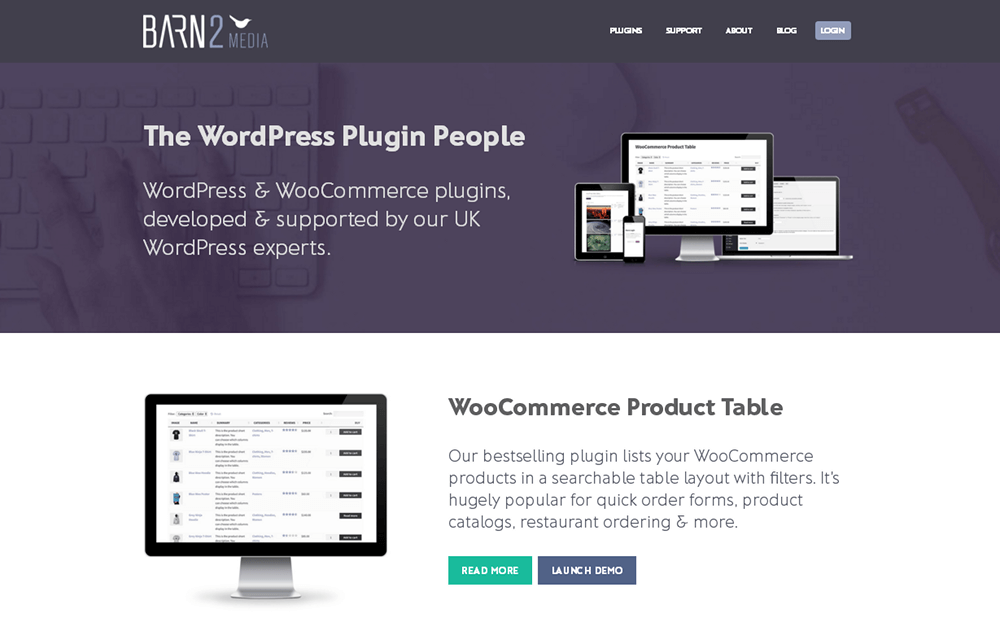
Barn2 Media, firma, która opracowała WooCommerce Protected Categories, to rodzinna firma WordPress z siedzibą w Anglii. Firma została założona w 2009 roku, gdzie opracowała niestandardowe witryny i wtyczki WordPress dla każdego klienta. Zmieniło się to w 2016 roku, kiedy firma zdecydowała się zmienić biegi i wypuścić oficjalne wtyczki premium dla ogółu społeczeństwa. Dziś ma solidną kolekcję wtyczek premium WordPress opracowanych przez mały, ale innowacyjny zespół i używanych przez ponad 5000 witryn na całym świecie. Wtyczki te obejmują sklep prywatny WooCommerce, podobną wtyczkę o nazwie Kategorie chronione hasłem i Tabela produktów WooCommerce, których pokazujemy w naszym samouczku Jak utworzyć tabelę produktów WooCommerce.
Przegląd kategorii chronionych WooCommerce
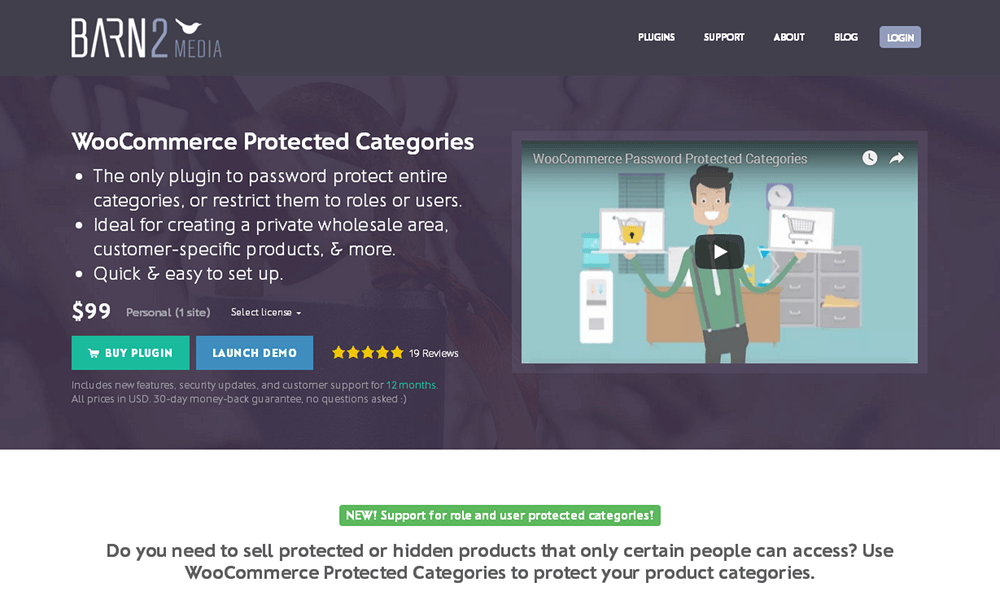
Zastrzeżenie: Ten artykuł został pierwotnie napisany we wrześniu 2018 r. i może nie odzwierciedlać aktualnych cen/funkcji.
WooCommerce Protected Categories to prosta wtyczka, która pozwala blokować kategorie produktów, które tworzysz za pomocą WooCommerce za hasłami. Możesz chronić całe kategorie nadrzędne i poszczególne kategorie podrzędne lub ograniczyć dostęp do określonych ról użytkowników i/lub określonych użytkowników. Jest przeznaczony dla właścicieli sklepów, którzy chcą ukryć tylko określoną sekcję swojego sklepu lub określone produkty. Jeśli chcesz, aby cały Twój sklep był prywatny, rozważ skorzystanie z prywatnego sklepu WooCommerce.
Oto krótkie zestawienie funkcji tej wtyczki:
- Ochrona hasłem — ogranicz dostęp do produktów, zapewniając ochronę hasłem dla kategorii nadrzędnych i poszczególnych kategorii podrzędnych. Klienci są proszeni o wprowadzenie hasła w centralnym formularzu logowania. Możesz utworzyć wiele haseł dla każdej kategorii.
- Ukryj chronione kategorie — nie pozwól klientom zobaczyć produktów chronionych hasłem, ukrywając całe kategorie w swoim publicznym sklepie.
- Ukryj w menu nawigacyjnych — ukrywa chronione kategorie w każdym menu nawigacyjnym w Twojej witrynie. Pojawią się tylko dla zalogowanych użytkowników, którzy wprowadzą prawidłowe hasła.
- Kontroluj, kto ma dostęp do kategorii chronionych hasłem — ogranicz dostęp do kategorii chronionych hasłem, kontrolując, jakie typy użytkowników mogą je przeglądać, tj. subskrybenci, klienci itp., a także jacy konkretni użytkownicy mogą je przeglądać.
To są podstawowe funkcje zawarte w tej wtyczce. W trakcie tego samouczka omówimy bardziej szczegółowe funkcje. A skoro o tym mowa, przejdźmy do tego.
Instalowanie i konfigurowanie chronionych kategorii WooCommerce
WooCommerce Protected Categories to dodatkowa wtyczka WordPress, więc przed zainstalowaniem musisz kupić na nią licencję od Barn2 Media. Licencja na jedną stronę kosztuje 99 USD rocznie, a Twój zakup jest chroniony 30-dniową gwarancją zwrotu pieniędzy. Po zakupie pobierz wtyczkę z Barn2 Media i prześlij folder ZIP do administratora WordPress lub rozpakowaną wersję przez FTP. Aktywuj go później.
Przejdź do WooCommerce → Ustawienia → Produkty → Kategorie chronione , aby aktywować klucz licencyjny. Barn2 Media zawiera przydatny artykuł, jeśli napotkasz problemy z aktywacją klucza i musisz je rozwiązać.
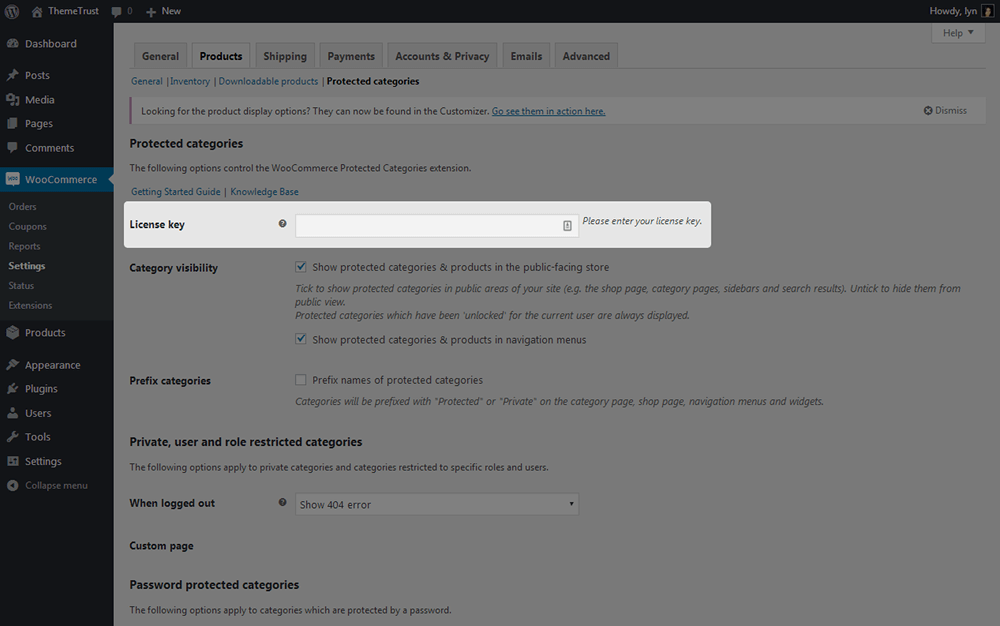
Jeśli chodzi o ustawienia, zacznij od skonfigurowania sposobu wyświetlania chronionych kategorii w Twoim sklepie. Jeśli chcesz ukryć kategorie, które blokujesz za pomocą haseł, usuń zaznaczenie dwóch pierwszych ustawień w sekcji Widoczność kategorii. Kontrolują one, czy produkty z chronionych kategorii lub nazwy chronionych kategorii pojawiają się w menu nawigacji, sklepie, stronach kategorii, paskach bocznych i wynikach wyszukiwania. Klienci będą musieli się zalogować, aby wyświetlić te kategorie/produkty.

Jeśli zdecydujesz się je pokazać, możesz dodać do nich przedrostki „Prywatne” lub „Chronione” za pomocą ustawienia Kategoria prefiksów.
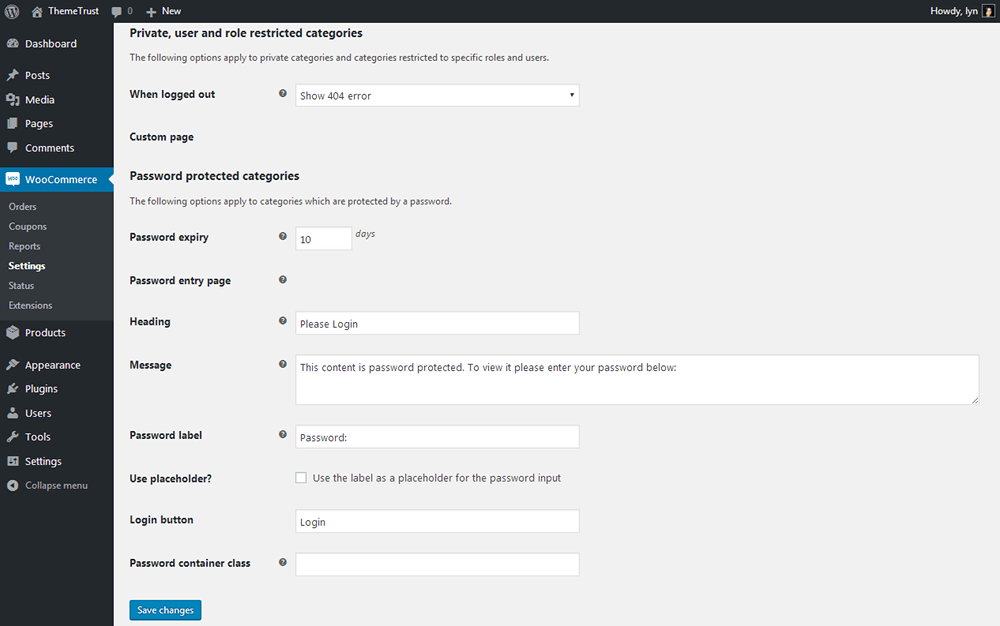
Wiele pozostałych ustawień ma związek z zachowaniem chronionych kategorii, jeśli chodzi o dane wprowadzane przez użytkownika. Na początek możesz kontrolować, do której strony użytkownicy są przekierowywani po wylogowaniu. Twoje opcje to strona błędu 404, strona logowania WordPress lub strona niestandardowa. Prawdopodobnie najlepiej jest użyć opcji strony logowania lub utworzyć niestandardową stronę logowania informującą użytkowników, że będą musieli się ponownie zalogować, jeśli chcą zobaczyć kategorie/produkty.
Możesz kontrolować, jak długo hasło pozostaje odblokowane za pomocą ustawienia Wygaśnięcie hasła. Możesz także kontrolować, gdzie użytkownicy będą korzystać z głównego formularza logowania za pomocą strony wprowadzania hasła. Jeśli chcesz stworzyć własną stronę lub skorzystać z formularza logowania w widżecie tekstowym, użyj skrótu „[category_login]” bez cudzysłowów. Przejdź przez pozostałe ustawienia, aby kontrolować tekst i etykiety wyświetlane, gdy użytkownik przechodzi do chronionej kategorii.
Przygotowywanie kategorii
Następny krok obejmuje trochę planowania i strategii z Twojej strony, ze względu na następujące zasady, które mają zastosowanie do chronionych kategorii:
- Ochrona nadrzędnej kategorii WooCommerce automatycznie chroni jej dzieci. Oznacza to, że użytkownik, który wprowadzi prawidłowe hasło do chronionej hasłem kategorii rodzicielskiej, automatycznie uzyska dostęp do swoich dzieci i wnuków.
- Pojedynczy produkt może należeć tylko do jednej kategorii chronionej.
- Pojedynczy produkt nie może jednocześnie znajdować się w kategorii publicznej i chronionej.
Zastanów się, które produkty chcesz chronić hasłem i komu chcesz je sprzedać. Jeśli można je sprzedać określonej grupie klientów, utwórz dla nich jedną kategorię nadrzędną, taką jak „Sklep prywatny” lub „Sklep hurtowy” i odpowiednio utwórz kategorie podrzędne. Jeśli jednak chcesz sprzedawać ten sam przedmiot prywatnie różnym typom klientów lub sprzedawać ten sam produkt w swoich sklepach publicznych i prywatnych, Barn2 Media sugeruje użycie wtyczki o nazwie Duplicate Post, aby z łatwością duplikować swoje produkty. Umożliwi to przypisanie jednej wersji produktu do Grupy Klientów A lub Sklepu A, a drugiej do Grupy Klientów B lub Sklepu B.
Tworzenie pierwszej kategorii WooCommerce chronionej hasłem
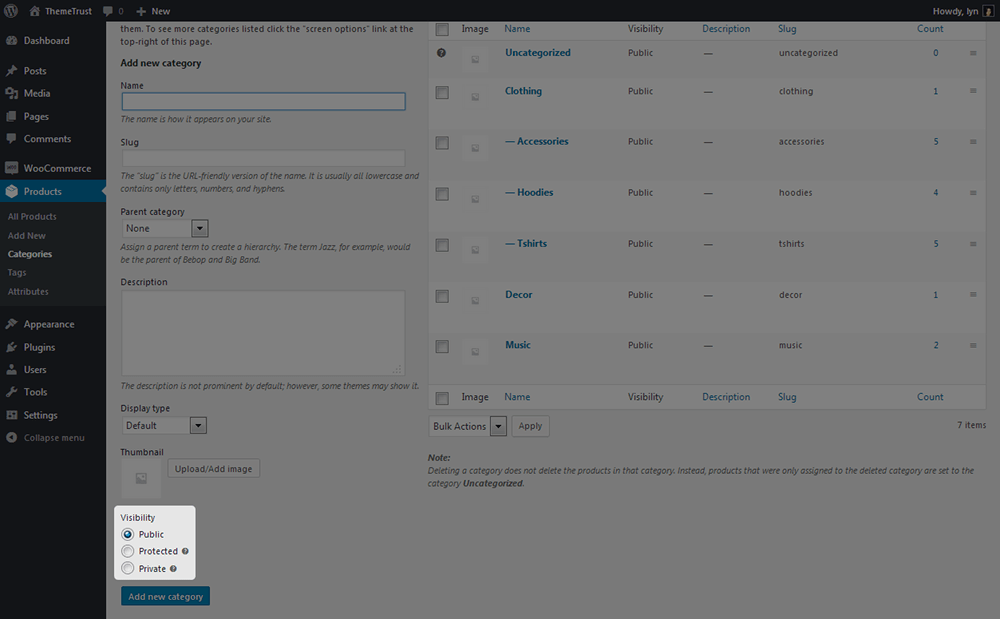
Po aktywowaniu kategorii chronionych WooCommerce zobaczysz nowe ustawienie widoczności podczas tworzenia nowych kategorii WooCommerce. Oto opcje dostępne w ramach tego ustawienia:
- Publiczny — ta opcja jest domyślnie zaznaczona. Kategorie z tym ustawieniem Widoczność będą zachowywać się normalnie i będą widoczne dla wszystkich użytkowników bez względu na wszystko.
- Chronione — wybierz tę opcję dla kategorii, które chcesz chronić za pomocą haseł. Możesz także ograniczyć je do określonych ról użytkownika, ale o tym później.
- Prywatne — wybierz tę opcję, aby całkowicie ukryć kategorie w swoim sklepie. Ta opcja jest zwykle ograniczona do menedżerów sklepów i administratorów witryn.
Po wybraniu opcji Chronione będziesz mieć możliwość ochrony hasłem kategorii, ograniczenia kategorii do określonych ról użytkownika, ograniczenia kategorii do określonych użytkowników lub wszystkich trzech. Jeśli chcesz zaktualizować ustawienie Widoczność dla istniejących kategorii, po prostu edytuj kategorię w zwykły sposób.
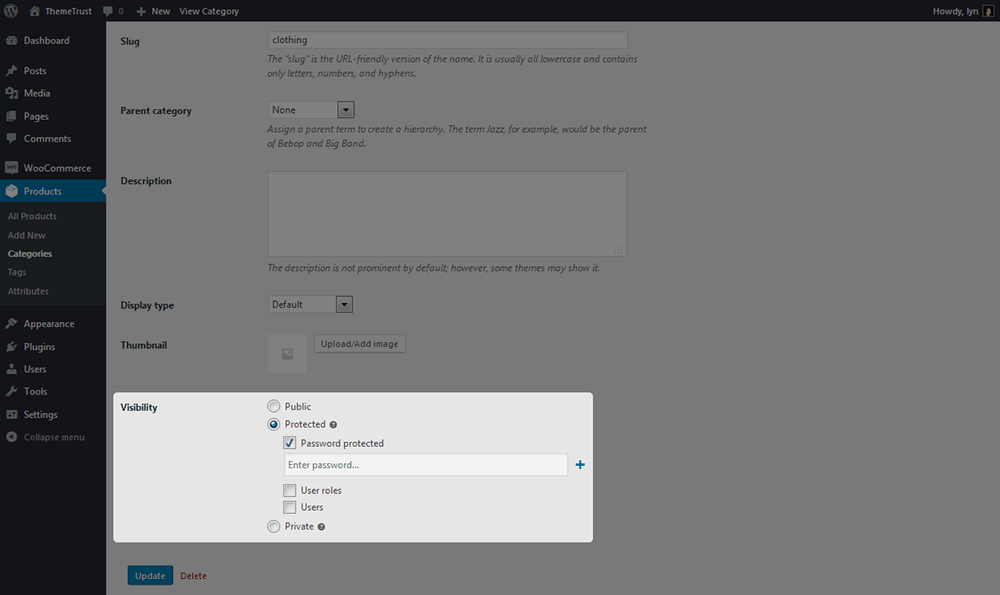
Wybierając opcję Chronione, musisz wprowadzić szczegółowe informacje, których chcesz użyć dla każdej indywidualnej opcji podrzędnej. W przypadku podopcji Ochrona hasłem możesz wprowadzić dowolną liczbę haseł. Użytkownicy mogą wprowadzić dowolne z tych haseł, aby uzyskać dostęp. W przypadku podopcji Role użytkownika wystarczy wybrać role użytkownika, do których chcesz przyznać dostęp:
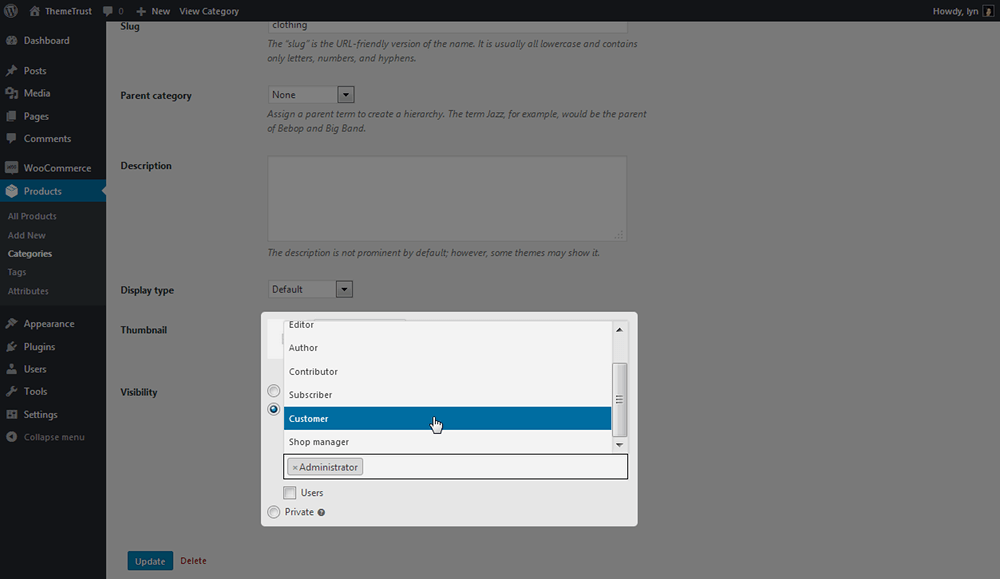
Jeśli chcesz sprzedawać produkty hurtowo określonej grupie klientów w transakcjach B2B, skorzystaj z podopcji Użytkownicy i wybierz z listy nazwy użytkowników tych klientów.
Tworzenie prywatnych kategorii WooCommerce
Barn2 Media sugeruje użycie opcji Chroniona widoczność i podopcji Rola użytkownika, jeśli chcesz mieć pełną kontrolę nad tym, które role użytkowników uzyskują dostęp do chronionych kategorii. Dzieje się tak, ponieważ prywatne kategorie WooCommerce zachowują się w taki sam sposób, jak prywatne strony i posty WordPress. Oznacza to, że tylko konta administratora i menedżera sklepu mają domyślnie dostęp do prywatnych kategorii WooCommerce. Dlatego najlepiej zarezerwować prywatne kategorie dla produktów, do których dostęp mają mieć tylko administratorzy i menedżerowie sklepów, na przykład produkty, które nie są jeszcze gotowe do publicznego spożycia.
Ukrywanie chronionych kategorii WooCommerce przed wyszukiwarkami
Nie ma możliwości odpowiedniego ukrycia chronionych produktów lub kategorii WooCommerce przed wyszukiwarkami. Możesz jednak użyć wtyczki Yoast SEO, aby ustawić poszczególne kategorie produktów na „noindex”, aby zapobiec ich indeksowaniu, co powinno uniemożliwić ich wyświetlanie w wyszukiwarkach.
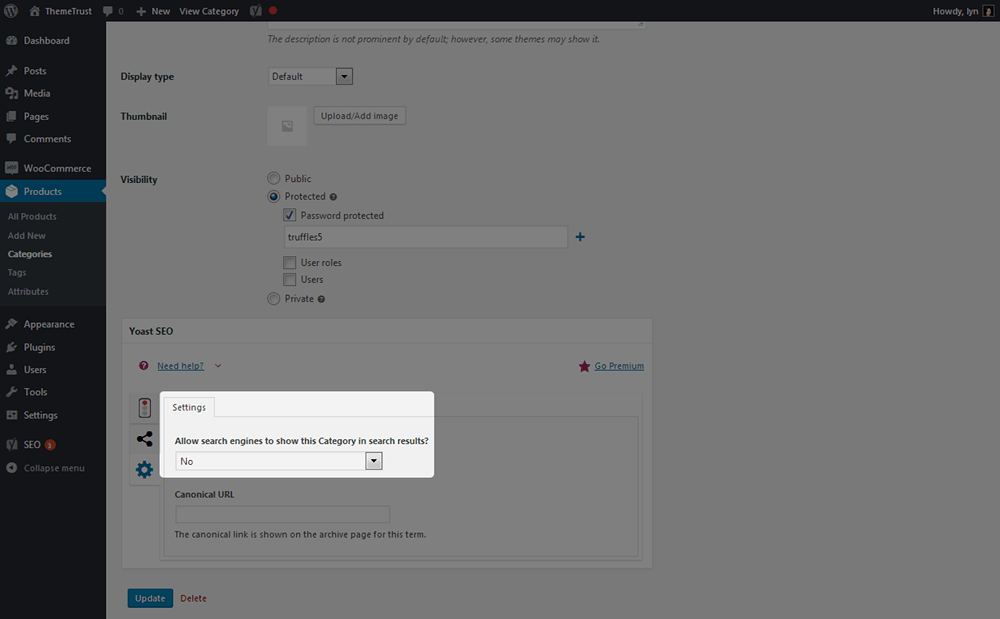
Możesz to zrobić (z zainstalowanym Yoast SEO) , przechodząc do Produkty → Kategorie → Edytuj kategorię (dla dowolnej kategorii chronionej hasłem, którą chcesz ukryć przed wyszukiwarkami) → Yoast SEO Meta Box → Ustawienia . Tam wybierz Nie dla ustawienia oznaczonego „Zezwalać wyszukiwarkom na pokazywanie tej kategorii w wynikach wyszukiwania?”
Możesz to zrobić również za pomocą platformy SEO, edytując kategorię chronioną hasłem i wybierając opcję „Zastosuj noindex do tego terminu”.
Końcowe przemyślenia
To są podstawy ochrony hasłem kategorii WooCommerce i korzystania z chronionych kategorii WooCommerce. Jeśli chcesz chronić cały sklep, zalecamy użycie wtyczki Barn2 Media WooCommerce Private Store.
Chronione kategorie WooCommerce są dostępne za jedyne 99 USD rocznie za licencję na jedną witrynę. Rabaty są dostępne dla klientów, którzy potrzebują licencji na wiele witryn. Pobierz wtyczkę już dziś, odwiedzając stronę sklepu Barn2 Media lub sprawdź ich wersję demonstracyjną, jeśli nie jesteś do końca pewien.
Odwiedź Barn2 Media
